Клавиатурите се предлагат в различни варианти в зависимостот къде ги купувате. В някои случаи разликата е незначителна; някои клавиши като лентата на тръбата или клавиша за обратно избиране са на друго място. В други случаи разположението на буквите с букви е различно, т.е. нямате стандартната QWERTY клавиатура. Вместо това клавиатурата ви може да е DVORAK или AZERTY. Windows 10 ви позволява да изберете коя клавиатура да имате, когато я инсталирате за първи път, но ако тя е неправилно настроена или по-късно трябва да преминете от QWERTY към DVORAK, можете.
QWERTY до DVORAK
За да промените оформлението на клавиатурата си от QWERTY наDVORAK, отворете приложението Настройки и отидете в групата с настройки и време и език. Изберете раздела език и ако трябва да добавите или премахнете езици от системата си, направете това първо.
След като приключите с редактирането на езици, изберете езика, който сте конфигурирали. Бутон с опции се появява, когато изберете език. Щракнете върху него.

На екрана с опции за езика превъртетенадолу до секцията Клавиатури и щракнете върху опцията „Добавяне на клавиатура“. Ще се отвори меню, в което ще бъдат описани различните разположения на клавиатурата, които можете да добавите или активирате. Потърсете DVORAK клавиатурата, която използвате. Има няколко варианта на него, като например клавиатурата DVORAK за потребители с леви ръце.
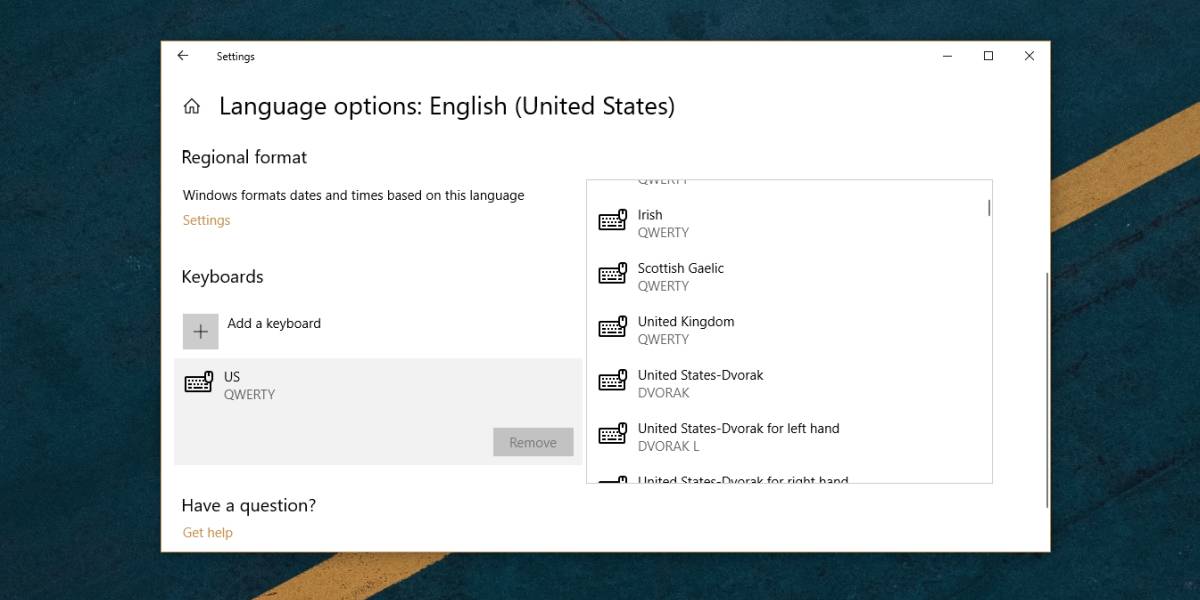
Трябва също така да обърнете внимание на региона, който придружава клавиатурата DVORAK. Тази клавиатура, подобно на QWERTY клавиатурата, променя няколко клавиша в зависимост от региона, за който е произведена.
Ако трябва да използвате клавиатурата AZERTY вместо клавиатурата DVORAK, превъртете този списък и ще можете да го намерите.
Можете да добавите повече от едно оформление на клавиатурата наведнъжтака че когато добавите оформлението DVORAK, оформлението QWERTY няма да бъде изтрито автоматично. Ако въобще не планирате да го използвате, изберете го от същия екран и щракнете върху бутона за премахване под него.
Идентифицирайте клавиатурата
Ако не сте сигурни коя клавиатура имате, виетрябва само да погледнете първия ред букви и той ще ви каже. Клавиатурата QWERTY получава името си от първите шест букви на първия ред букви на клавиатурата. По същия начин клавиатурите AZERTY и DVORAK също получават името си от първите шест букви на първия ред на буквите с азбука. Всичко, което трябва да направите, е да ги разгледате, за да разберете коя клавиатура имате.













Коментари